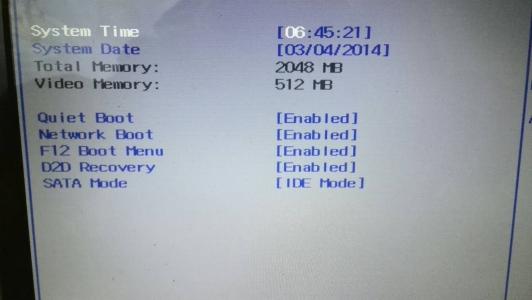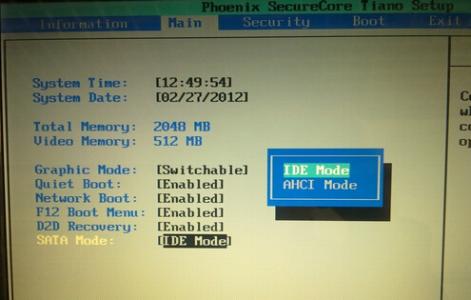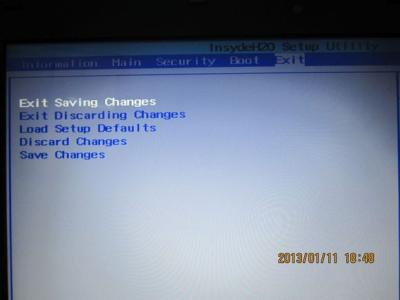宏基笔记本作为一款老品牌的笔记本电脑在质量上有着很好的保证,所以很多人喜欢它,那么大家知道宏碁电脑怎样重装系统吗?下文小编分享了宏碁电脑重装系统的方法,希望对大家有所帮助。
宏碁电脑重装系统方法一1.下载并安装有大白菜U盘启动制作工具
2插入U盘之后点击一键制作USB启动盘 按钮,程序会提示是否继续,确认所选U盘无重要数据后开始制作:
3弹出对话框 点击确定(注意操作前备份好u盘有用的资料)
4制作过程中不要进行其它操作以免造成制作失败,制作过程中可能会出现短时间的停顿,请耐心等待几秒钟,当提示制作完成时安全删除您的U盘并重新插拔U盘即可完成启动U盘的制作。 这样我们就制作成功了。
5接着我们来提取Gho系统文件,从网上下载到的ISO系统文件,右击你文件,解压到 ASUS_GhostWin7Sp1_v201207这里(这里我们是装Win7 系统哦就解压Win 7的)
6打开我们的刚刚解压的文件夹,打开文件夹,你会看到有一个GHO文件夹,再点击Gho文件夹,招到Win7 Gho文件系统 ,我们把这个拷贝到我们的U盘(做过U启的)中;就可以去重装系统了 ,记得是Win7的Gho文件哦;
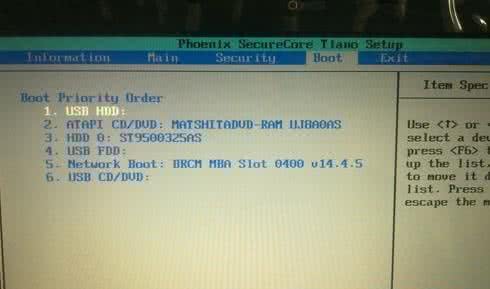
7重启电脑,台式机我们按DEL键,如果是笔记本一般(按F1或F2或F11)等
8用键盘的上下左右键选择Advanc BIOS ,再回车
9进入这个界面,我们点击Hard Disk Boot Prioity 进去把U盘调为第一项,接着把First Boot Device 这个调为USB-FDD(USB -ZIP);按F10 选择OK,保存并退出;
10过一会就启动U启;然后我们选择运行大白菜Win7 PE精简版(超高兼容)
11再过一会,我们进入PE系统;
12首先我们双击桌面的分区工具 DiskGenius;
13把你要安装在那个盘,就格式化这个盘,
14格式一般是NTFS,点击格式化;
15关闭分区工具 DiskGenius,再点击桌面的手动Ghost;
16出现的界面:点击ok,进入ghost
17下图为进入ghost的界面
18现在只介绍装系统的步骤:
依次点击:local—partition—from image
19跳出的窗口如下:
在下拉的浏览列表中,选择你的gho文件的位置。最好将GHO文件放在根目录,这样容易找到,ghost软件对文件夹名为中文的,会出现乱码,然你看不懂。(这里你先去计算机哪里看你的U盘的盘符是D盘还是E盘等,这样就知道你的U盘)
20选择好后GHO文件后,点击open,
21这里没什么好选择,直接点击OK
22现在出现的窗口你就选择你要装的那个盘(看Size 一般大的数据就是硬盘,小的就是U盘),选择硬盘,然后点击OK
出现如下窗口后,辨认你的系统要装在哪个盘,从size那一栏的磁盘大小数据辨认你的盘符,一般选第一个,是C盘,选中后,点击ok。
下图提示你是否真的要重装分区,想重装的,点击yes,不想重装的点击no。
等进度条条跑到100%,我们选择continue;
这里我们修复一下启动项,点击开始,程序,在点击系统维护,再点击系统启动引导修复;
弹出画面,点击自动修复,接着进行修复
修复好了,点击退出;
完成上述步骤后,就会点击重装系统了,然后黑屏的时候,拔出U盘;
重启电脑,台式机我们按DEL键,如果是笔记本一般(按F1或F2或F11)等
把第一启动项的 1st Boot Device 的【USB-FDD或USB-ZIP】改成【Hard Deice】;按F10 选择OK,保存并退出;
完成上述步骤后,就会自动重装系统了 ;需要第一定的 时间;过一会,我们就进入了系统了,aceru盘重装系统重装好了,需要看一下驱动哦;
宏碁电脑重装系统方法二选择解压文件夹中“autorun.exe”
双击打开安装窗口。
单击“安装WINDOWS7”
跳出Ghost安装器,安装盘选择C盘,其他的默认不动,如图所示。
执行。
接下来,电脑会进入自动安装状态,期间会多次重启(不必担心,这是正常现象),复制系统文件,安装硬件驱动、电脑软件。安装过程无法截图,图片取自网络,模式一样。
大约过15分钟左右,系统就安装成功了。
 爱华网
爱华网